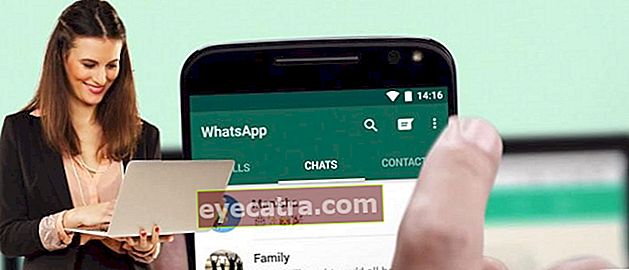ako používať web whatsapp na počítači a mobilnom telefóne
Ako môžem použiť WA Web na počítači / notebooku? Tu postupujte podľa pokynov, ako je napríklad skenovanie QR kódu WA. Plus tipy a triky na četovanie na webe WA Web
Ako používať WhatsApp Web alebo tiež WA Web je dnes čoraz populárnejší a je veľmi žiadaný ľuďmi. Najmä teraz, keď sa komunikácia na diaľku začala prepínať na sofistikované chatovacie aplikácie ako napr WhatsApp.
Takže nebuďte prekvapení, ak sa WA Web alebo WhatsApp Web stali našim každodenným životom. Ale už viete, ako na to WhatsApp Web ľahko, efektívne a zábavné?
Pre tých z vás, ktorí sú stále zmätení ako používať WhatsApp Web (WA Web), tentokrát ApkVenue kompletne skontroluje v článku nižšie. Poď, pozri vysvetlenie, tu!
Čo je WA Web a aké sú klady a zápory?
V tomto článku vám ApkVenue nielen povie ako používať WA Web, ale tiež podrobne vysvetlí túto vlastnosť a jej výhody a nevýhody.
Spoznajte bližšie web WhatsApp
WA Web čo je jednoduché označenie WhatsApp Web je funkcia, ktorá vám uľahčí prístup k aplikácii chatovať prostredníctvom počítača alebo notebooku.
Bez nutnosti sťahovania aplikácie môžete aplikáciu WhatsApp používať priamo tak, že k nej získate prístup softvér prehliadača na notebooku, napríklad na Google Chrome alebo Mozilla Firefox.
 Zdroj fotografií: whatsapp.com (K webovej službe WhatsApp môžete pristupovať prostredníctvom webovej stránky.whatsapp.com v prehliadači na prenosnom počítači alebo počítači.)
Zdroj fotografií: whatsapp.com (K webovej službe WhatsApp môžete pristupovať prostredníctvom webovej stránky.whatsapp.com v prehliadači na prenosnom počítači alebo počítači.) Funkcia tejto špeciálnej funkcie WhatsApp je tiež pomerne dôležitá, ako napríklad bežná aplikácia WhatsApp, ako je odosielanie správ, súborov, obrázkov, zvuku, videa, polohy zdieľania a ďalšie.
Výhody a nevýhody webu WhatsApp
Predtým, ako sa dostanete do hlavných diskusných bodov, ApkVenue vám chce najskôr povedať o výhodách a nevýhodách používania Web WA alebo WhatsApp Web.
Aj keď má webový servis praktický dojem, má aj niekoľko výhod a nevýhod, ktoré môžete cítiť.
Tu je niekoľko výhody a nevýhody WA Web ktoré ApkVenue niekedy pocítil na vlastnej koži:
Výhody webu WhatsApp
- Výhodou písania pomocou klávesnica, najmä pri minimalizácii preklep pri odosielaní správ.
- Nie je potrebné inštalovať aplikáciu, stačí použiť prehliadač ako Google Chrome (aj keď sú k dispozícii možnosti zákazník WA Web sám).
- Funguje normálne na odosielanie a prijímanie textových správ, obrázkov, videí, dokumentov a uložených kontaktov WhatsApp.
- Možno použiť na odoslanie nálepka WhatsApp a animované súbory GIF.
- Môcť urobiť odhlásiť sa na diaľku cez hlavnú aplikáciu WhatsApp.
Nevýhody WhatsApp Web
- Hlavný mobilný telefón s nainštalovaným WhatsApp musí byť vždy pripojený k internetovej sieti.
- Môže sa používať iba na jednom zariadení inom ako hlavný mobilný telefón s nainštalovaným osobným účtom WhatsApp.
- Nie je možné použiť niektoré funkcie, napríklad hlasové hovory a videohovory, nahrať stav WhatsApp a odoslať polohu.
- Nie je možné použiť viac ako jeden prehliadač naraz. Ak sa vyskúša prehliadač teda iný prehliadač predtým budú okamžite zatvorené.
- Nastavenia nie je možné zmeniť Stiahnuť ▼ médiu, takže sa všetky stiahnuté fotografie a videá automaticky stiahnu.
Ako používať WhatsApp Web na prenosných počítačoch, počítačoch a mobilných telefónoch (Android a iOS)
Teraz je čas, aby sme sa dostali k hlavnej diskusii, konkrétne k tomu, ako ľahko používať WhatsApp Web (WA Web). Najprv je ako otvoriť WhatsApp Web na notebooku alebo PC ako všeobecne na pracovné účely.
Existujú aj recenzie ako otvoriť WhatsApp Web na mobilnom telefóne ktorý vám umožňuje otvoriť WA na 2 mobilných telefónoch naraz, viete. Ako? Stačí sa pozrieť na diskusiu nižšie.
1. Ako používať WA Web na notebooku
Ako už názov napovedá, WhatsApp Web je určený pre tých z vás, ktorí chcú mať prístup k aplikácii WhatsApp priamo cez počítač alebo notebook.
Tu je príklad, ako používať WA Web na notebooku, ktorý môžete vykonať nasledujúcimi jednoduchými krokmi.
1. Otvorte webovú stránku WhatsApp
Najskôr otvorte webovú stránku WhatsApp so stránkou URL web.whatsapp.com na svojom notebooku.

2. Venujte pozornosť nastaveniam
Na tejto stránke vám budú zobrazené kroky na aktiváciu WA Web. Tu len venujte pozornosť QR kód za predpokladu.
Túto možnosť môžete tiež aktivovať Ostaň prihlásený ak chcete používať WA Web a automaticky Prihlásiť sa späť, keď otvoríš prehliadač inokedy gang.

3. Pripravte si aplikáciu WhatsApp na mobilnom telefóne
Prepnite na mobilnom telefóne aplikáciu WhatsApp. Tu stačí klepnúť ikona troch bodiek vpravo hore a vyberte požadovanú možnosť WhatsApp Web.

4. Skenovať QR kód
WhatsApp vás o to automaticky požiada skenovať na QR kóde, ktorý sa zobrazuje na obrazovke vášho notebooku.
Ak je tento krok úspešný, budete presmerovaný späť na hlavnú obrazovku WhatsApp. Môžete sa pozrieť, či je WA Web aktívny alebo nie notifikačná lišta nasledovne.

5. WA Web na notebooku funguje!
Chvíľu počkajte, kým sa WA Web na vašom notebooku úspešne zobrazí, ako je uvedené nižšie. Teraz môžete začať chatovať tu, gang.

6. Odhlásiť sa WA Web na notebooku
Medzitým na spôsoby odhlásiť sa WA Web na notebooku, všetko, čo musíte urobiť, je kliknúť ikona troch bodiek vedľa profilu a vyberte požadovanú možnosť Východ.

Alebo môžete tiež odhlásiť sa prostredníctvom aplikácie WhatsApp na mobilnom telefóne kliknutím ikona troch bodiek> WhatsApp Web> Odhlásiť sa zo všetkých zariadení.

2. Ako používať WhatsApp Web na telefónoch Android a iPhone
Aj keď je WhatsApp Web skutočne určený na použitie na notebooku alebo PC, môžete ho tiež prekabátiť, aby sa dal používať na mobilných telefónoch so systémom Android a iPhone.
Nepoužívanie dvoch účtov WhatsApp na rovnakom mobilnom telefóne, ale používanie jedného účtu WhatsApp na dvoch rôznych zariadeniach. Dá sa použiť aj na poklepanie, tu!
1. Pripravte WA Web na inom mobilnom telefóne
Pripravte ďalšie zariadenie, na ktorom chcete aktivovať WA Web. Na mobilnom telefóne so systémom Android alebo iPhone stačí otvoriť aplikáciu Google Chrome. Potom navštívte webovú stránku WhatsApp s adresou URL web.whatsapp.com.
Spočiatku sa zobrazovaný displej líšil ako v prípade notebookov a počítačov. Klepnutím na neho ho však môžete prekabátiť ikona troch bodiek> web pre počítač aktivovaný.

2. Skenovať QR kód
Po aktivácii možnosti Pracovná plocha bude webová stránka WA vo vašom mobilnom telefóne okamžiteObnoviť. Vzhľad sa zmení, ako je znázornené nižšie, čomu je len potrebné venovať pozornosť QR kód a možnosti Ostaň prihlásený.
Urob to skenovať Prejdite na ikonu troch bodiek> WhatsApp Web na hlavnom mobilnom telefóne, na ktorom je nainštalovaná aplikácia WhatsApp.

3. WA Web na mobilnom telefóne so systémom Android alebo iOS!
Takto vyzerá web WA, ku ktorému máte prístup prostredníctvom aplikácie _browser, najmä v prehliadači Google Chrome.
Psst ... Túto metódu môžete skutočne použiť na klepnutie na WhatsApp svojho priateľa a môžete si prečítať všetky chaty, ktoré odosiela a prijíma, viete!

4. Odhlásiť sa WA Web na HP
Ak chcete ukončiť WA Web na svojom mobilnom telefóne, môžete klepnúť na ikona troch bodiek vedľa profilu a vyberte požadovanú možnosť Odhlásiť sa.

Na mobilnom telefóne, ktorý má nainštalovanú aplikáciu WhatsApp, si tiež vyberiete ikona troch bodiek> WhatsApp Web> Odhlásiť sa zo všetkých zariadení.

Ako používať web WhatsApp na hacknutie WA
Nielenže to robí vaše chaty praktickejšími, ale ukazuje sa, že túto praktickú funkciu WhatsApp môžete použiť aj pre vás. klepnite na WA ostatných ľudí, vieš!
Ako hacknúť WhatsApp iných ľudí je tiež pomerne ľahké, pretože na požičanie WhatsApp osoby, ktorú chcete hacknúť, potrebujete iba svoj vlastný kapitál na mobilné telefóny a odvahu.
Aké sú kroky? Poď, uvidíš v úplnosti nižšie!
1. Otvorte prehľadávač na mobilnom telefóne
Otvorte aplikáciu prehliadača na svojom mobilnom telefóne, potom kliknite na možnosť vpravo a začiarknite ju Desktopová stránka.
Potom prejdite na web web.whatsapp.com. Uisti sa Web pre počítač sa zapne. Ak nemôžete, skúste vyčistiť históriu a vyrovnávaciu pamäť najskôr v prehliadači.
Na vašom mobilnom telefóne sa otvorí hlavná webová stránka WhatsApp spolu s QR kód.

2. Požičajte si mobilný telefón, na ktorý chcete klepnúť
Požičajte si mobil druhej osoby, na ktorú chcete klepnúť, a potom otvorte aplikáciu WhatsApp na mobil.
Kliknite na tlačidlo Ponuka vpravo hore a potom vyberte požadovanú možnosť WhatsApp Web. Naskenujte QR kód na svoj mobilný telefón pomocou aplikácie WhatsApp na mobilnom telefóne svojho priateľa.

3. Hotovo
Hotový! Teraz môžete sledovať všetky rozhovory, ktoré vstupujú do WhatsApp vášho priateľa alebo iných ľudí, pomocou vášho vlastného mobilného telefónu bez ďalších aplikácií.

Stiahnuť ▼ Aplikácia WhatsApp Web Client pre najnovší notebook 2020
 Zdroj fotografií: whatsapp.com (Namiesto toho, aby ste sa museli trápiť s otváraním webu web.whatsapp.com, si tu môžete stiahnuť webového klienta WhatsApp!)
Zdroj fotografií: whatsapp.com (Namiesto toho, aby ste sa museli trápiť s otváraním webu web.whatsapp.com, si tu môžete stiahnuť webového klienta WhatsApp!) Pre tých z vás, ktorí sa cítia komplikovaní pri otváraní prehliadač vždy chatovať WhatsApp na PC, môžete tiež Stiahnuť ▼ Najnovší web WhatsApp verzia desktopový klient pre Windows a MacOS, viete.
Tu už toho máte dosť Stiahnuť ▼ WhatsApp Web PC aplikácia, ktorú môžete získať prostredníctvom nasledujúceho odkazu:
 Produktivita aplikácií WhatsApp Inc. STIAHNUŤ ▼
Produktivita aplikácií WhatsApp Inc. STIAHNUŤ ▼ Potom už len musíte postupovať rovnako ako v prípade aplikácie ApkVenue, ktorá hodnotila používanie WA Web na notebooku alebo PC! Naozaj ľahké, však?
Tipy a triky pre WhatsApp, ktoré musíte vedieť
Aby bol váš zážitok z webu WA ešte vzrušujúcejší, ApkVenue bude zdieľať 3 dôležité tipy, ktoré musíte poznať. Skontrolovať to!
1. Skratka WA Web

Používanie WA Web je už praktické, ale ukazuje sa, že existujú spôsoby, ako môžete webové funkcie WhatsApp používať rýchlejšie. Odpoveď je Skratka, gang.
Ak chcete použiť túto skratku, stačí stlačiť niekoľko tlačidiel naraz. Počnúc vytváraním nových rozhovorov, ich archiváciou a oveľa viac.
Musíte si však uvedomiť, že tento trik funguje, iba ak používate verziu webu WhatsApp, hm! Na prístup nepoužívate prehliadač.
Tu sú skratky:
Ctrl + N: Otvoriť nový chat
Ctrl + Shift + [: Otvoriť predchádzajúci chat
Ctrl + Shift +]: Otvoriť nasledujúci rozhovor
Ctrl + E: Archivujte rozhovor
Ctrl + Shift + M: Stlmiť (vypnúť) chat
Ctrl + Backspace: Odstrániť čet
Ctrl + Shift + U: Označuje, že správa nebola prečítaná
Ctrl + Shift + N: Vytvoriť novú skupinu
Ctrl + P: Otvoriť stav alebo profil
Ctrl + Shift + '+': Zväčší zobrazenie
Ctrl + Shift + '-': Oddialenie
2. Používanie 2 účtov WhatsApp naraz

Ak máte viac ako 1 číslo WhatsApp, môžete sa tiež prihlásiť na WhatsApp Web pomocou týchto účtov naraz. Tu sú kroky:
Prihláste sa na WhatsApp Web pomocou QR skenovania.
V prehliadači, ktorý používate, stlačte skratku 'Ctrl + Shift + N' (Chrome) alebo “Ctrl + Shift + P' (Firefox) otvorte obrazovku Inkognito.
Prihláste sa na WhatsApp Web znova pomocou váš druhý účet WhatsApp.
Na prístup k svojim 2 účtom WhatsApp naraz môžete tiež použiť 2 rôzne prehliadače.
3. Používanie emodži na webe WhatsApp

Chatovanie je bez použitia menej vzrušujúce emotikon. WhatsApp Web poskytuje aj funkciu emodži, ale nájsť požadované emodži je trochu náročné.
Ukázalo sa, že existuje jednoduchší spôsob vyhľadávania emodži na WhatsApp Web. Rovnako ako v prvom triku, aj tu môžete použiť skratky, viete.
Trik spočíva v použití kombinácie klávesov “:„s prvými 2 písmenami požadovaných emodži. Ak chcete napríklad vyhľadať usmievavé emodži, zadajte „: sm' (usmievať sa). Je to ľahké, však?
Takto sa dal používať WhatsApp Web, alias WA Web, ktorý môžete používať na PC, notebooku alebo zariadení smartphone Android a iOS. Je to ľahké, však?
Teraz môžete urobiť chatovať WhatsApp priamo na notebooku, bez potreby otvárania a otvárania mobilných telefónov!
Tiež zdieľajte a komentujte tento článok, aby ste držali krok s informáciami, tipmi a trikmi a novinkami o technológiách na JalanTikus.com, gang.
Prečítajte si tiež články o WhatsApp alebo iné zaujímavé články z Pouličný potkan.